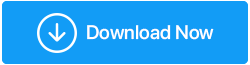Como corrigir o erro 'Falha na verificação de vírus' no Chrome
Publicados: 2021-01-09Às vezes, quando você tenta salvar um arquivo ou abrir um arquivo do seu navegador (vamos considerar o Chrome no nosso caso), você pode receber uma mensagem “Vírus detectado” ou “Falha na verificação de vírus”, apesar de o arquivo vir de uma fonte legítima.
Lista de conteúdos
- 1. Verifique se há vírus no arquivo uma vez
- 2. Desative o Windows Defender
- 3. Use a ferramenta de limpeza do Chrome para detectar malware em seu computador
- 4. Obtenha ajuda do Editor do Registro
- 5. Use a opção “int.cpl”
- 6. Redefinir as configurações do Google Chrome
O que é "Erro de falha na verificação de vírus"?
Em circunstâncias normais, um navegador como o Chrome detectaria imediatamente um vírus em um arquivo baixado e o intimaria imediatamente. No entanto, em algumas circunstâncias, quando você baixa um arquivo e um navegador como o Google Chrome não consegue verificar a origem desse arquivo baixado, incluindo seu certificado de segurança ou detalhes do editor, você pode receber um "Erro detectado por vírus com falha" ou um "Verificação de vírus erro falhado”.
Apenas para ter certeza de que o arquivo baixado está livre de riscos, você pode tentar as seguintes soluções alternativas que garantirão que você fique fora de perigo.
Corrigido – Erro “Falha na verificação de vírus”
| Índice |
|---|
| 1. Verifique se há vírus no arquivo uma vez 2. Desative o Windows Defender 3. Use a ferramenta de limpeza do Chrome para detectar malware em seu computador 4. Obtenha ajuda do Editor do Registro 5. Use a opção “int.cpl” 6. Redefinir as configurações do Google Chrome |
1. Verifique se há vírus no arquivo uma vez
Mesmo que você tenha certeza absoluta de que o arquivo baixado é seguro, ainda é recomendável usar um software antivírus e deixar o arquivo ser verificado pelo software antivírus. Você sempre pode usar um software antivírus de terceiros, como o Systweak Antivirus , que verificará o arquivo caso você receba “Erro detectado por vírus com falha”.
Como posso manter um arquivo perigoso longe de outros arquivos no meu computador?
Se você suspeitar que o arquivo que você baixou tem um vírus, é um PUP, malware ou qualquer outro arquivo infectado, você pode colocá-lo em quarentena usando o Systweak Antivirus. Você pode acessar arquivos em quarentena seguindo o caminho –
Menu > Settings > Scan > Quarantine List
| Systweak Antivirus – Recursos em um relance |
Compatível com: Windows 10/8.1/8/7 (32 e 64 bits) Nota: Com a avaliação gratuita, você pode verificar seu computador em busca de infecções por 30 dias |
Preços:
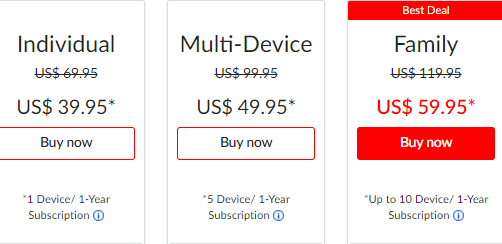
Clique aqui para baixar o Systweak Antivirus
Leia a análise completa do Systweak Antivirus
2. Desative o Windows Defender
Desativar o Windows Defender pode ajudá-lo a resolver o erro “Falha na verificação de vírus”. Veja como você pode desativar o Windows Defender –
1. Abra a caixa de diálogo Executar pressionando Windows + R
2. Digite gpedit. msc 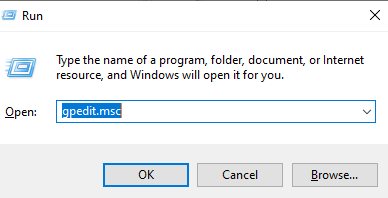
3. Quando a Diretiva de Grupo Local seguir o caminho mencionado abaixo –
Computer Configuration > Administrative Templates > Windows Components > Windows Defender (e clique duas vezes nele)
4. No lado direito, clique duas vezes em Desligar o Windows Defender

5. Para desativar o Windows Defender, clique no botão de opção Ativado
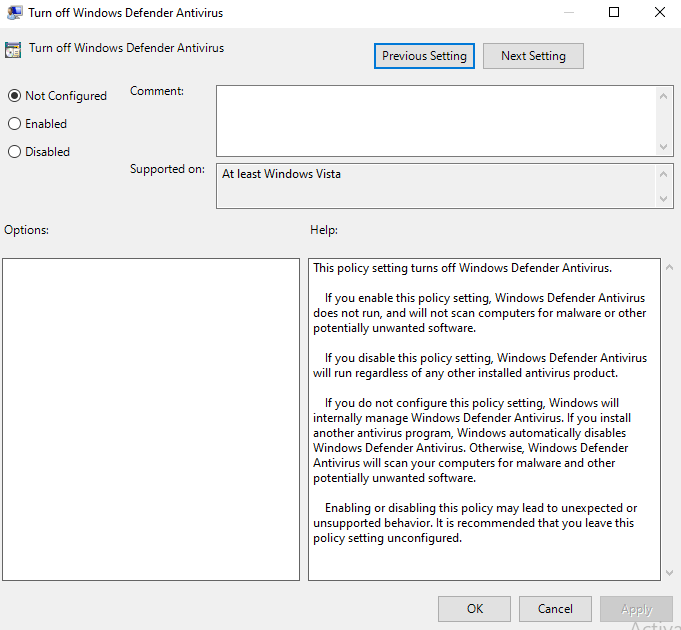
6. Aplique e salve as alterações
7. Reinicie seu computador
3. Use a ferramenta de limpeza do Chrome para detectar malware em seu computador
O Chrome possui uma ferramenta de limpeza embutida que pode verificar o arquivo em busca de infecções e até removê-lo, caso você precise, caso receba "Falha de vírus detectado" no erro do Chrome. Veja como você pode usá-lo -
1. Abra o Chrome
2. Vá para o menu clicando nos três pontos verticais presentes no canto superior direito da tela
3. Selecione Configurações
4. Role para baixo e clique no menu suspenso Avançado
5. Selecione Limpar computador na parte inferior em Redefinir e limpar
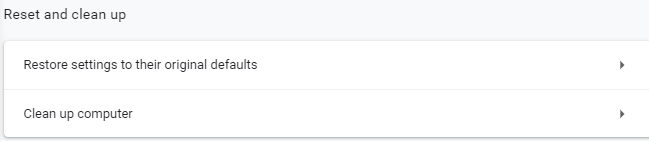
6. Agora, quando você clicar em Find Chrome, ele procurará qualquer software prejudicial em seu sistema e o removerá
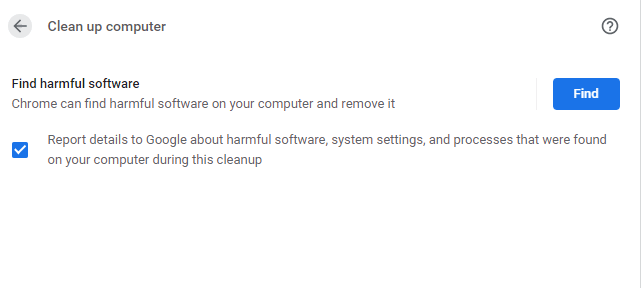
7. Reinicie seu computador
4. Obtenha ajuda do Editor do Registro
Antes de prosseguir, é altamente recomendável que você faça um backup dos registros para que, caso algo dê errado, você tenha pelo menos um ponto de restauração (dos registros existentes) para recorrer –
1. Abra o comando de execução pressionando Windows + R
2. Digite Regedit
3. Navegue até o caminho abaixo mencionado –
HKEY_CURRENT_USER > Software > Microsoft > Windows > CurrentVersion > Policies > Attachments
4. Caso não haja subchave com o nome Anexo , clique com o botão direito do mouse sobre ela e escolha Novo > Chave e nomeie-a como Anexos
5. Clique com o botão direito do mouse na chave de anexo recém-formada e, em seguida, selecione Novo > Valor DWORD (32 bits) e nomeie-o como Antivírus
6. Clique com o botão direito do mouse e escolha Modificar e modifique o valor como 1
5. Use a opção “int.cpl”
1. Na barra de pesquisa do Windows, digite cpl e pressione a tecla Enter
2. Quando a janela Propriedades da Internet abrir, vá para a guia Segurança e clique na zona da Internet representada pelo ícone do globo
3. Aperte o botão de nível personalizado
4. Agora, na janela Configurações de segurança , role para baixo e acesse Downloads > Download de arquivo
5. Selecione Ativar 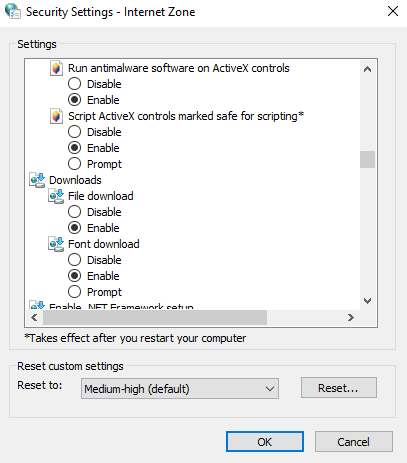
6. Além disso, role para baixo e vá para Diversos e, em seguida, selecione Iniciar aplicativos e arquivos não seguros
7. Selecione Solicitar (recomendado)
8. Clique em OK
6. Redefinir as configurações do Google Chrome
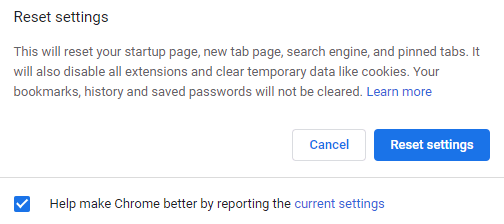
Às vezes, você pode pensar que baixou o arquivo de uma fonte legítima, mas pode ter chegado de um site invadido pelo navegador. Nesse caso, você pode receber um “erro de falha na verificação de vírus”. Redefinir o Google Chrome é uma maneira de lidar com o problema –
1. Abra o Chrome
2. Clique no ícone do menu (três pontos verticais)
3. Clique em Configurações
4. Role para baixo e clique no menu suspenso Avançado
5. Em Redefinir e limpar , clique em Restaurar configurações para seus padrões originais
6. Clique em Redefinir configurações
Empacotando
Embora não seja uma ocorrência muito comum, você ainda pode ter que lidar com “Falha de vírus detectado” no Chrome ou em qualquer outro navegador durante o download de um arquivo. Caso você tenha enfrentado o problema e se as opções acima o ajudaram, informe-nos na seção de comentários abaixo. Para mais conteúdo continue lendo Tweak Library e não se esqueça de compartilhar o blog com seus amigos.
Leituras recomendadas:
Os antivírus gratuitos são bons? Antivírus grátis x pago
Sequestro de navegador: o que você pode fazer contra isso?
Dicas essenciais para evitar vírus de computador
Lidando com páginas do Chrome que não respondem com frequência? Aqui está o que pode ser feito